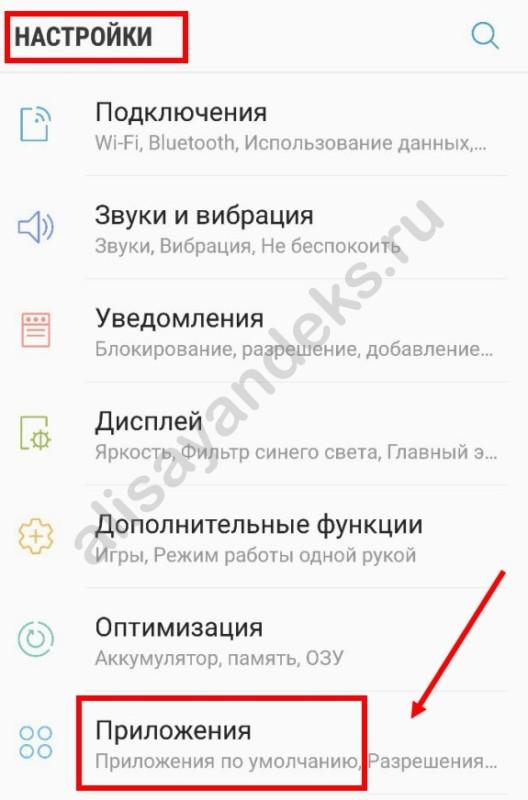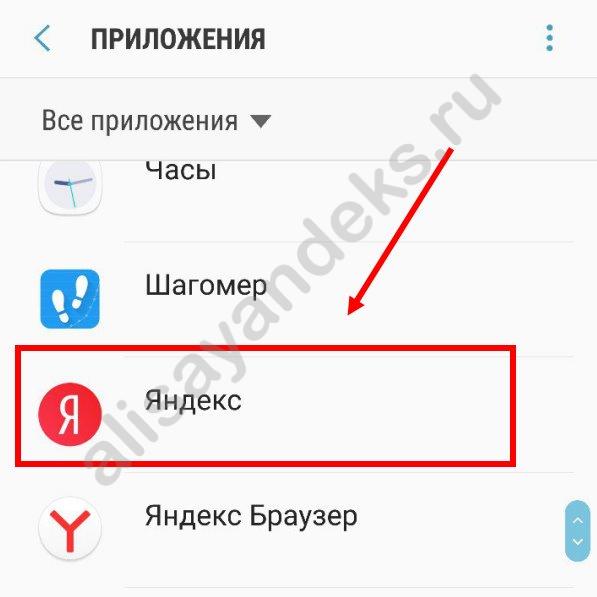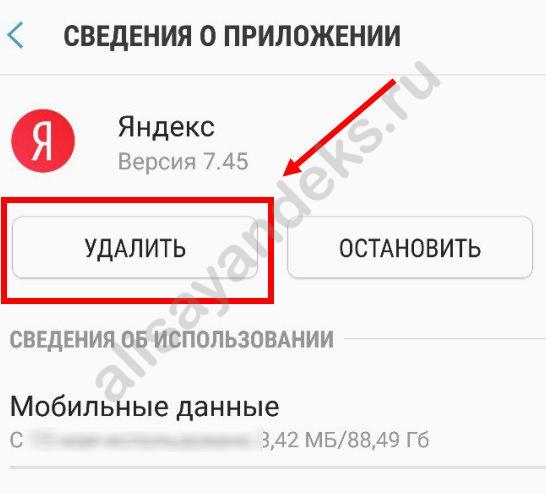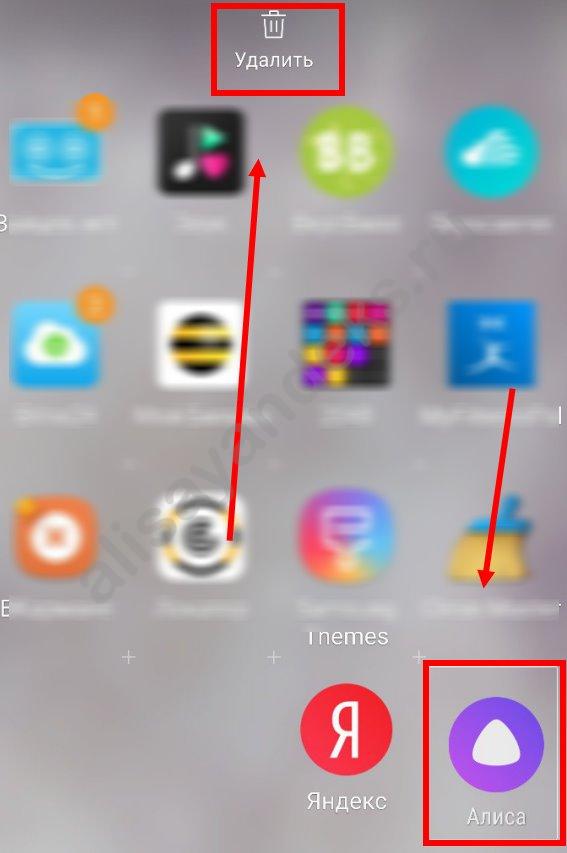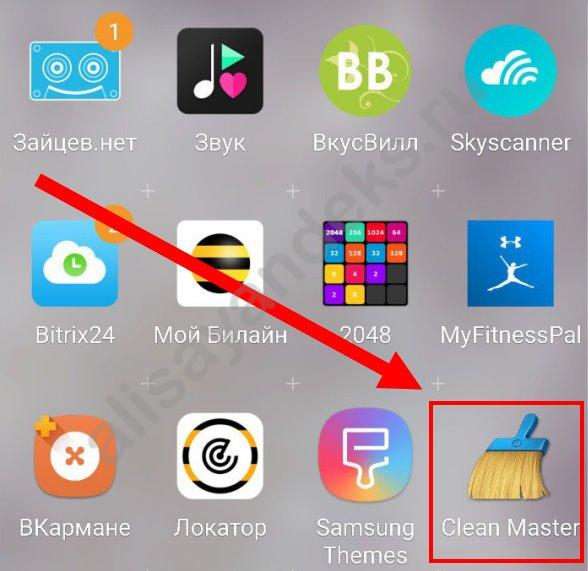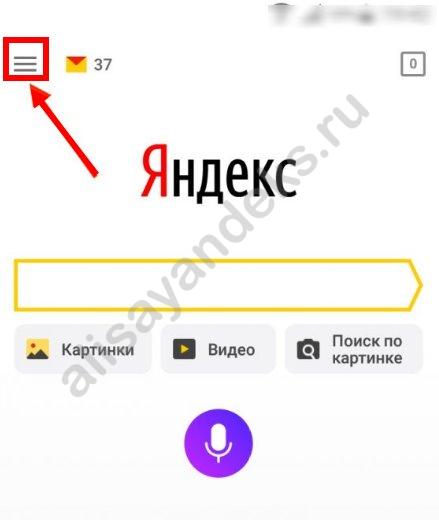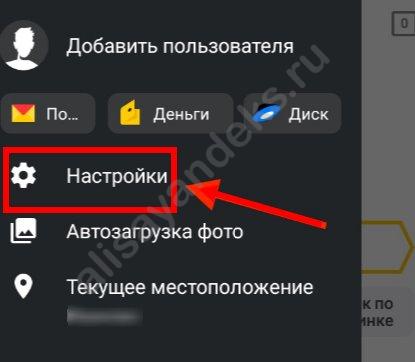- Как удалить Яндекс Алису с телефона Андроид
- Способ первый
- Способ второй
- Отключение на время
- Как удалить «Алису» с телефона Андроид
- Стандартный способ, подходит для большинства устройств
- Дополнительный способ
- Как временно отключить «Алису»? Отключаем голосовую активацию
- Заключение
- Как отключить и удалить Алису с Android телефона
- Как отключить Алису в Яндекс браузере на Android телефоне
- Как удалить Алису с Android телефона навсегда
- Удаляем Яндекс Алису с телефона Android
- Универсальный способ удаления Алисы
- Использование специальных очищающих программ
- Когда Алиса не нужна?
- Процедура отключения
- Добавить комментарий Отменить ответ
Как удалить Яндекс Алису с телефона Андроид
Новый голосовой помощник от Яндекс протестировало уже огромное количество людей. Как удалить «Алису» с телефона Андроид, если функция пришлась тебе не по душе – мы подробно расскажем в нашем сегодняшнем материале.
Способ первый
Итак, как убрать Алису в Яндексе на Андроиде? Принцип деинсталляции приложений всегда зависит от модели твоего телефона и версии операционной системы. Здесь мы приведем общую инструкцию, на которую можно будет ориентироваться в любом случае:
- Открой «Настройки» в меню своего устройства
- Выбери раздел «Приложения»
- В верхнем меню выбери «Все» . Иногда раздел может называться «All»
- В открывшемся списке найди «Голосовой помощник» или «Яндекс». Приложение может называться по-разному, поэтому советуем ориентироваться на иконку
- Откроется страничка приложения. Здесь можно посмотреть все данные о нем, остановить и деинсталлировать
- Нажми кнопку «Очистить кеш» и «Стереть данные»
- А затем — «Удалить»
- На некоторых устройствах процесс деинсталляции происходит гораздо проще – просто зажми иконку ненужной программы на рабочем столе, а затем перетащи его в «Корзину», которая тоже появится на экране. Есть важный момент – на некоторых смартфонах таким образом удаляются только ярлыки, а все программное обеспечение остается на месте. Уточни этот момент в инструкции к своему гаджету
- На некоторых устройствах есть встроенная утилита, которая очищает телефон от ненужных файлов. Если у тебя есть такая вот функция очистки – используй ее после каждой деинсталляции
В любом случае, удалить голосового помощника не составить труда.
Советуем тебе посмотреть наше видео на эту тему:
Способ второй
Чтобы удалить Алису со своего телефона, некоторые владельцы мобильных устройств советуют использовать приложения-деинсталляторы. В этом есть свой резон – убирая программу обычным способом, ты можешь оставить на устройстве много остаточных файлов, которые сильно засоряют память. Когда используешь специальное приложение – такой проблемы не возникает – вместе с самой программой исчезнут и «хвосты», которые остались после использования. Вот несколько приложений-деинсталляторов с идентичным принципом действия. Все варианты доступны доля скачивания в Play Маркете:
- CCleaner
- Super Cleaner
- Norton Clean, Junk Removal
- Power Clean
- Avast Cleanup
- Мастер очистки
- Clean Master
Отключение на время
Также отключить «Алису» в Яндекс со смартфона на Андроид можно временно. Если функция не нужна, лучше не оставлять ее работать в фоновом режиме, расходуя тем самым батарею. Вот как отключить «Алису» на Андроиде:
- Открой приложение Яндекс, и нажми на три плоски в левой верхней части программного окна
- Выбери пункт «Настройки» и найди в списке раздел «Голосовой помощник»
- Напротив пункта «Голосовая активация» установи переключатель в режим «Неактивно»
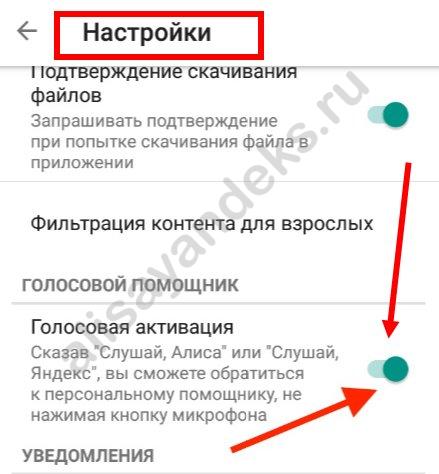
Удалить «Алису» от Яндекс с Андроида может понадобиться в следующих случаях:
- Версия операционной системы твоего смартфона ниже, чем 4.4 Kit Kat
- Телефон выпущен давно или в принципе не отличается высокой производительностью. Так как голосовой помощник Яндекс работает в фоновом режиме, остальные приложения могут начать «тормозить» из-за нехватки оперативной памяти или проблем с процессором
- Наблюдаются проблемы со стабильностью передачи данных
- Ты хочешь просто переустановить приложение
- Последнюю причину мы уже озвучивали – ты хочешь удалить «Алису» от Яндекс с телефона на Андроид, так как виртуальный помощник тебе просто не понравился
Источник
Как удалить «Алису» с телефона Андроид
Голосовой помощник Алиса устанавливается автоматически вместе с Яндекс Браузером. Некоторым пользователям это совсем не нужно. Объясняется это чаще всего тем, что Алиса запускается сама по себе, просто реагируя на голос владельца устройства, а также замедляет работу смартфона. Чтобы решить проблему, можно удалить полностью Яндекс Браузер, и тогда вместе с ним удалится и Алиса. Если вам нужно оставить браузер, но при этом удалить голосовой помощник, можно воспользоваться нашими советами.
Стандартный способ, подходит для большинства устройств
Алгоритм удаления приложения с мобильного устройства зависит от его модели и установленной ОС. Приведем универсальную инструкцию, на которую можно ориентироваться при удалении Алисы с телефонов на Андроид:
- Откройте меню «Настройки»
- Выберите раздел с приложениями
- Далее перейти к разделу «Все»
- Когда откроется окно, найти в нем «Яндекс» либо же «Голосовой помощник». (Отметим, что эти приложения могут называться иначе — лучше ориентироваться на значок).
- После того, как откроется страница с приложением, им можно управлять: удалить, остановить его работу или установить заново.
- После этого нажмите кнопку«Очистить кеш» либо «Стереть данные».
- Далее нажать иконку «Удалить».
На некоторых устройствах процесс удаления Алисы происходит еще проще и быстрее. Достаточно зажать иконку и переместить ее в корзину. Корзина сразу же появится на экране после зажатия значка.
СПРАВКА! После этого нужно проверить, полностью ли удалилось приложение. Потому что на некоторых устройствах таким образом удаляется только иконка.
Рекомендуем использовать функцию очищения от ненужных файлов после удаления любого приложения, если такая функция присутствует на вашем смартфоне.
Дополнительный способ
Многие владельцы смартфонов используют для удаления файлов специальные приложения, предназначенные для деинсталляции. Этот способ имеет ряд преимуществ. Самое главное, что с помощью приложений удаляется не только сама программа, но и все файлы, связанные с ней. Найти их в телефоне самостоятельно очень трудно, иногда и вовсе невозможно. А установленные приложения-деинсталляторы делают это автоматически. Остаточные файлы сильно засоряют память мобильного устройства.
Все приложения для очистки можно найти в PlayMarket, принцип работа у них идентичный.
Как временно отключить «Алису»? Отключаем голосовую активацию
Если вам не нужно полностью удалять приложение, а только лишь остановить его работу на время, можно воспользоваться другим алгоритмом:
- Откройте браузер Яндекс и нажмите на три полоски, которые расположены в верхнем левом углу
- Зайти в раздел «Настройки», а после выберите пункт «Голосовой помощник»
- Возле полосы «Голосовая активация» включите режим «Неактивно»
Заключение
В заключении отметим, что на официальном сайте рекомендуется не удалять Алису с телефона, а только лишь временно ее отключать. Чтобы голосовой помощник не включался случайным образом по команде голоса, вы можете также ограничить доступ приложения к микрофону — данная процедура производится на странице с установленным приложением в настройках телефона.
Источник
Как отключить и удалить Алису с Android телефона
Голосовой помощник Алиса по умолчанию встроен в Яндекс Браузер, что некоторым пользователям совершенно не нравится. Иногда ассистент случайно запускается, тормозит телефон или мешает просмотру информации. Из-за этого многие люди решают проблему кардинально, то есть устанавливают другой веб-обозреватель. Конечно, в качестве альтернативного способа можно рассматривать и такой вариант, но лучше просто отключить Алису в настройках браузера. О том, как это сделать расскажем далее.
Как отключить Алису в Яндекс браузере на Android телефоне
Представленный способ является оптимальным, так как он не требует удаления веб-обозревателя. Всё что нужно – отключить голосовой помощник в настройках браузера. Это делается легко, но для наглядности рекомендуем воспользоваться инструкцией, представленной ниже:
- Открываем браузер от Яндекса. Для этого нажимаем по иконке приложения на рабочем столе, или кликаем по кнопке «Открыть» в Google Play.
- Нажимаем по значку в виде «трёх вертикальны точек», расположенному возле поисковой строки.
- В открывшемся окне переходим во вкладку «Настройки». Для этого нажимаем по иконке в виде шестерёнки.
- В разделе с настройками находим вкладку «Голосовые возможности» и заходим в неё. Она, кстати, расположена в подпункте «Поиск».
- Теперь ставим галочку в пункте «Не использовать голос» и возвращаемся на начальную страницу браузера.
Как видите, принцип отключения ассистента довольно простой, так что с ним справится любой пользователь. Но трудности могут возникнуть, если вы используете приложение «Яндекс – с Алисой». Эта утилита отличается от привычного Яндекс Браузера, поэтому предыдущая инструкция вам не подойдёт. Для отключения Алисы в этой программе воспользуйтесь следующим руководством:
- Запускаем приложение, нажав по иконке на рабочем столе или кнопке «Открыть» в Google Play.
- Кликаем по иконке в виде «трёх вертикальных полосок», расположенной в правом нижнем углу программы.
- В открывшемся меню выбираем «Настройки».
- Листаем вниз до подпункта «Алиса», а далее переходим в раздел «Голосовая активация».
- Убираем галочку возле строки «Использовать голосовую активацию». Для сохранения изменений возвращаемся на стартовую страницу браузера или просто закрываем его.
Хотите полностью отключить голосовой помощник? Тогда запретите ему доступ к микрофону смартфона. Сделать это правильно поможет пошаговая инструкция, представленная ниже:
- Заходим в настройки.
- Переходим в раздел «Все приложения» или «Все программы». Заметим, что в зависимости от версии Android и установленной прошивки название может быть другим.
- В открывшемся списке находим нужную программу. В нашем случае – это «Яндекс» или «Яндекс Браузер». Для удобства рекомендуем воспользоваться поисковой строкой.
- На странице с программой нажимаем по пункту «Разрешения приложения». Затем убираем галочку возле строки «Микрофон». Сохраняем изменения, закрыв настройки или вернувшись обратно.
Всё, на этом инструкция по отключению Алисы в Яндекс Браузере завершена. Не поленитесь и потратьте несколько минут, если голосовой помощник вам мешает.
Как удалить Алису с Android телефона навсегда
Что же, если предыдущие инструкции не помогли вам избавиться от голосового помощника, то его можно просто удалить. Выполнить процедуры деинсталляции правильно поможет следующее руководство:
- На рабочем столе находим иконку приложения. Заметим, что при необходимости убрать ассистента, встроенного в Яндекс браузер, придется удалить сам веб-обозреватель. Других вариантов помимо отключения, к сожалению, нет.
- Удерживаем палец на значке программы, а после перемещаем его на кнопку «Удалить».
- Подтверждаем удаление, нажав в появившемся окне «Ок».
Также деинсталляцию можно выполнить другим способом – через настройки. По традиции в этом вам поможет пошаговая инструкция:
- Переходим в настройки.
- Заходим в раздел «Все приложения» или «Все программы».
- Находим нужную программу в списке. Для ускорения процесса воспользуйтесь поисковой строкой, конечно, если она имеется.
- Открываем страницу с приложением и нажимаем по кнопке «Удалить».
- Подтверждаем деинсталляцию, выбрав в появившемся окне «Ок».
Казалось бы, неужели можно удалить программу как-то ещё? Да, и для этого мы переходим в Play Market. А далее следуем рекомендациям инструкции:
- Переходим на страницу с установленным приложением. Это можно сделать как через поисковую строку, так и через меню «Мои приложения и игры».
- Под названием программы нажимаем по кнопке «Удалить».
- Подтверждаем деинсталляцию, выбрав «Ок».
Теперь приложение удалено, а это значит, что голосовой помощник больше не будет вас беспокоить.
Подводя итоги отметим, что оптимальным способом считается не удаление, а отключение Алисы в настройках браузера. Если же ассистент запускается случайно по голосовой команде, то ограничьте ему доступ к микрофону на странице с приложением.
Источник
Удаляем Яндекс Алису с телефона Android
Голосовой ассистент Алиса изначально установлен в браузере Яндекс. Многим пользователям данный функционал без надобности, поэтому возникает желание отключить или удалить его. Ведь даже в фоновом режиме утилита черпает определенные ресурсы телефона и может тормозить его работу. Как же избавиться от ненужной функции, будем разбираться дальше. Рассмотрим несколько вариантов решения проблемы, а вы выбирайте для себя самый удобный.
Из статьи вы узнаете
Универсальный способ удаления Алисы
Программный продукт от Яндекса — голосовой ассистент Алиса, вы можете удалить только вместе с браузером (также можно просто отключить в настройках, как рассмотрено ниже в статье). Алгоритм деинсталляции приложений может варьироваться в зависимости от марки телефона и операционной системы Андроид.
Вы можете ориентироваться на следующую инструкцию:
- Открыть «Настройки», находящиеся в основном меню гаджета. В открывшемся перечне, выбрать пункт «Приложения».
Прокрутить появившийся список в поисках голосового помощника. В некоторых моделях приложение может называться «Яндекс» или «Браузер», как в нашем примере. Поэтому рекомендуем смотреть на иконку.
После нажатия на утилиту открывается окошко с информацией и возможными опциями — удалить или отключить.
Использование специальных очищающих программ
Избавиться от ненужного голосового приложения можно с помощью встроенной функции очистки системы от ненужных файлов либо скаченных программ, действующих по аналогичному принципу. Вот перечень наиболее распространенных утилит-деинсталляторов:
- CCleaner;
- Clean Master;
- Super Cleaner;
- Power Clean;
- Junk Removal;
- Norton Clean.
Все они находятся в свободном доступе и скачиваются бесплатно из магазина приложений Play Маркет.
Рассмотрим пример с программой Ccleaner:
- Первым делом нужно войти в раздел «Управление приложениями».
Далее ищем Яндекс.Браузер и напротив в квадратике ставите отметку, а затем внизу справа нажимаете троеточие и выбираете «Удалить с устройства».

Когда Алиса не нужна?
Иногда удаление на телефоне с ОС Андроид ассистента Алиса от Яндекса требуется по ряду причин:
- Модель смартфона итак с низкой производительностью, а присутствие лишних приложений еще больше «тормозят»;
- Наблюдаются проблемы с передачей сведений;
- Необходима переустановка виртуального помощника.
Процедура отключения
Также вы можете просто отключить голосовой помощник в настройках браузера Яндекс. Для этого нужно:
- Нажмите на три горизонтальные точки и выберите раздел «Настройки»:
Промотайте страницу и найдите раздел «Голосовые возможности»:
Активируйте пункт «Не использовать голос».

Вот так вы можете отключить голосовое сопровождение Алиса на любом смартфоне или планшете с ОС Андроид. Если следовать инструкции, то справится с такой задачей даже начинающий пользователь.
Добавить комментарий Отменить ответ
Для отправки комментария вам необходимо авторизоваться.
Источник